와이파이 연결 안될때 ( 와이파이 어댑터의 드라이버 문제)
와이파이 연결 안될때
컴퓨터를 켜고 일을 시작하려고 하는데 갑자기 와이파이가 먹통이 됩니다. 저는 엘지 그램 윈도우 노트북을 사용중에 있는데 3년정도 사용기간이 넘어가다 보니 가끔 '와이파이 어댑터의 드라이버에 문제가 있는 것 같습니다' 이 문구를 보게 되네요.
노트북 wifi 어댑터의 드라이버에 문제가 있는 것 같습니다
와이파이 연결 안될때 해결방법은 여러가지가 있으나, 저는 이 문제를 몇번은 네트워크 초기화를 통해서 해결해서 사용하고 있습니다.
어느날 갑자기 노트북 와이파이 연결 안될때 확인을 해보면 네트워크 및 인터넷 설정에 아무런 와이파이 연결할 목록이 표시가 되지 않는 경우가 있습니다. 이럴때 해결하는 방법에 대해서 알려드릴게요.

와이파이 '문제 해결'을 눌러서 검사를 실행해 보아도 '해결안됨' 표시가 나타나면서 인터넷 연결이 어려울 때가 있습니다. 이럴때는 간단하게 이 화면을 벗어나 컴퓨터 시작화면쪽 설정에 들어가보세요.
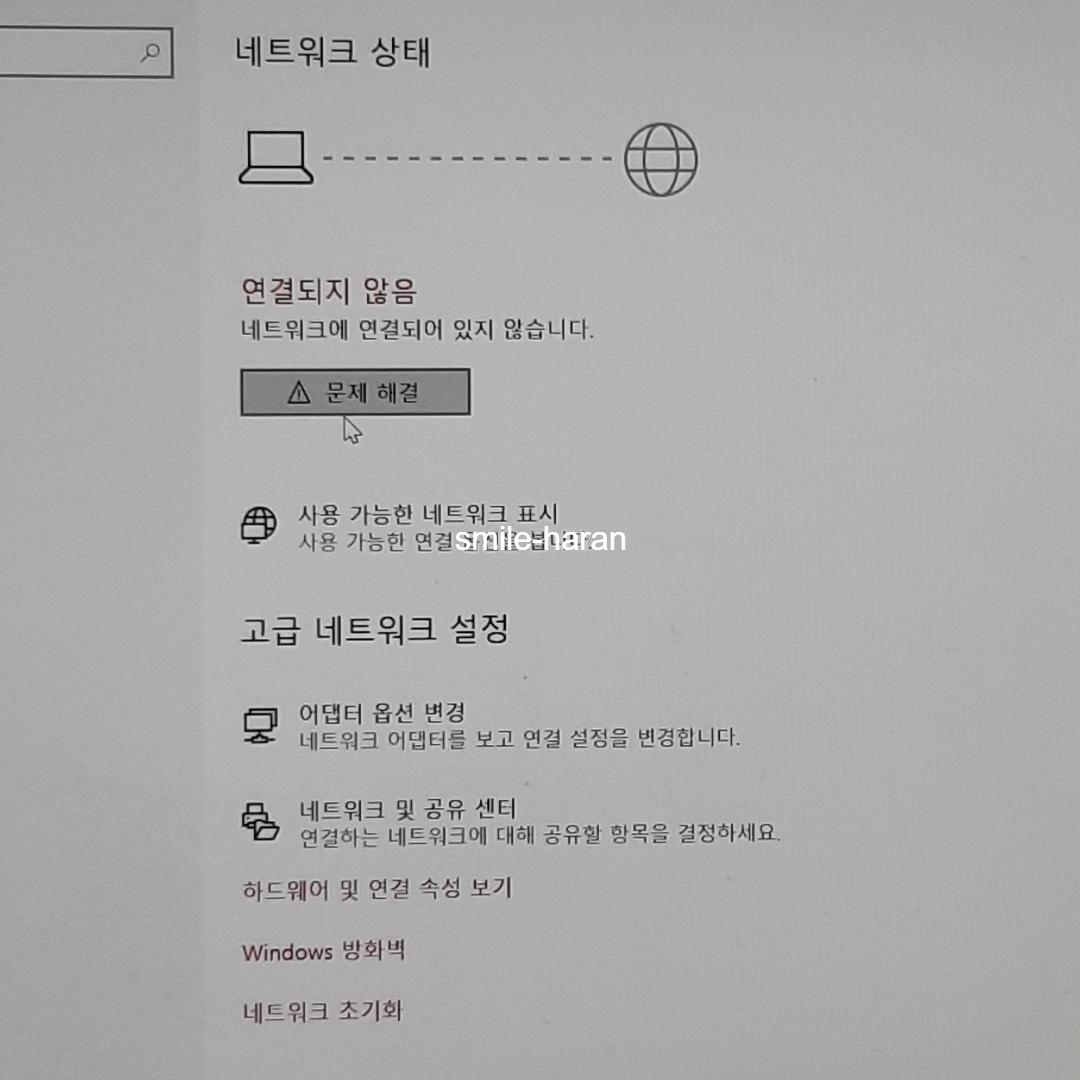

시작메뉴에 있는 톱니바퀴 모양의 설정에 들어가 줍니다.

네트워크 초기화 메뉴가 있습니다. 선택해 주세요.

지금 다시 설정을 선택합니다. 컴퓨터가 다시 시작하게 되면서 모든 네트워크 어댑터가 제거된 다음 다시 설치가 되고 와이파이 연결을 새로 시작할 수가 있습니다.
네트워크 초기화를 시작할까요?라는 문구가 나오면 '예'를 선택합니다.
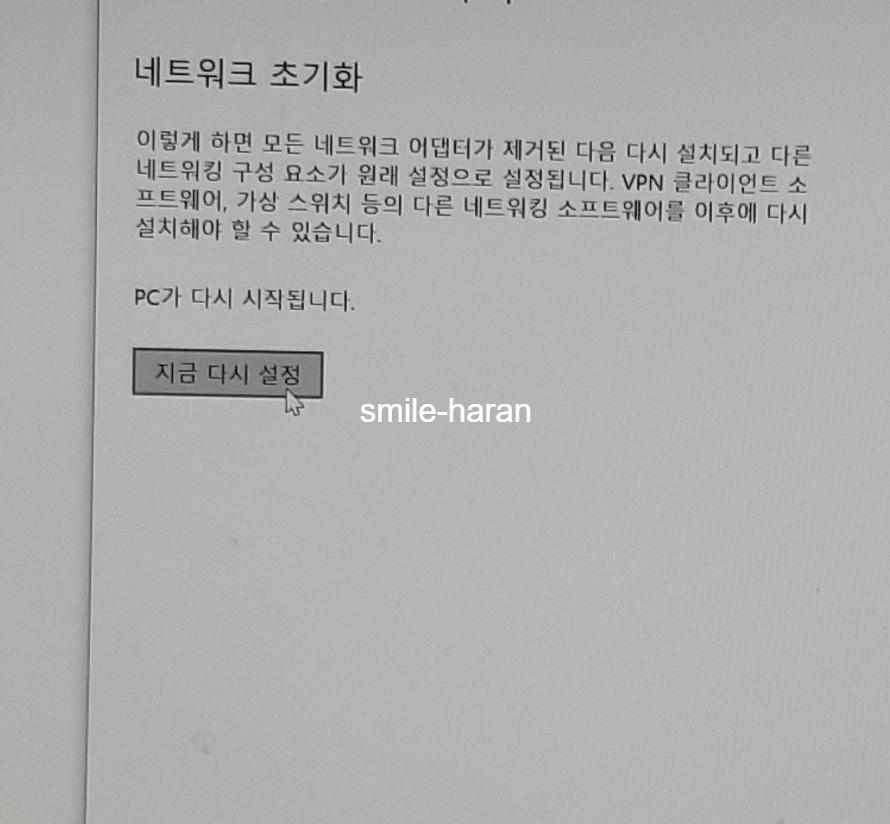

붉은색 안내창이 나타나면서 컴퓨터가 재부팅 됩니다.

조금 기다리니 다시 시작하는중 화면이 나타나면서 컴퓨터가 재부팅 되고 있습니다. 생각보다 시간은 오래 걸리지 않는것 같아요. 5분정도 라고 나와 있었지만 3~4분정도 뒤에 바로 재부팅이 시작된것 같습니다. 개인 컴퓨터에 따라서 걸리는 시간은 다를것이라 예상됩니다.

컴퓨터가 새로 시작되고 와이파이 설정을 들어가니 드디어 사용가능한 와이파이 목록이 쭉 나타납니다. 생각보다 간편하고 쉬운 클릭 몇번으로 와이파이를 잡을 수 있었습니다.
처음에는 눈앞에서 와이파이 목록자체가 전부 사라져서 굉장히 당황했었지만 이렇게 몇번 네트워크 초기화를 진행해서 해결하다보니 괜찮아 지더라구요. 전자기기는 시간이 지날수록 점점 노후가 되는건지 오래사용하다 보니 인터넷 연결이 안되는 경우가 종종 생기네요.

새롭게 나타난 와이파이 목록에서 우리집 인터넷을 다시 잡아서 지금 글을 남기고 있습니다. 평소 사용하시는 와이파이를 잡아서 사용하시면 됩니다.
인터넷 사용이 급할때 갑자기 인터넷 연결이 안되면 굉장히 당황스러우실텐데요, 저와같이 와이파이 어댑터 드라이버에 문제가있다는 문구가 나와서 와이파이 연결이 되지 않는 상황이라면 저와 같은 네트워크 초기화를 시키는 방법으로 문제를 해결할 수 있으니 한번 해보시길 바랍니다. 도움이 되셨으면 좋겠습니다.